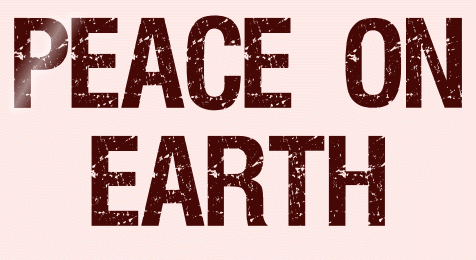 |

Deze tutorial is auteursrechtelijk beschermd door Bastelhexe alle rechten voorbehouden.
Elke verspreiding, zonder voorafgaande schriftelijke toestemming is geheel verboden.
Elke gelijkenis met een andere tutorial is puur toeval.
Deze les werd geschreven in PaintShop Pro 2019 op 16-04-2022.
En volledig nagekeken en aangepast waar nodig op 06-08-2023 in PaintShop 2019.
Ik heb de persoonlijke toestemming van Christa om haar lessen te vertalen uit het Duits.
Wil je deze vertaling linken, dan moet je Christa daarvoor persoonlijk toestemming om vragen !!!
Ik ben alleen maar de vertaler, de auteursrechten liggen volledig bij Christa.
Vielen Dank Christa, das ich Ihnen schöne Tutorials im Niederländisch Übersetzen kann.
Claudia.
Materialen :
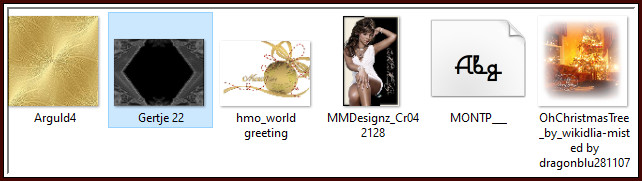
Steek het Patroon "Arguld4" in de juiste map van jouw PSP versie : Corel_08/Patronen.
Steek het Masker
"Gertje 22" in de juiste map van jouw PSP versie : COrel_07/Maskers.
Installeer het font "MONT_".
Filters :
Filters Unlimited 2.0.
Paper Textures - Mineral Paper, Limestone ***
Graphics Plus - Cross Shadow.
Xero - Porcelain XL.
***Importeer het filter Paper Textures in het filter "Filters Unlimited 2.0""***
Kleurenpallet :
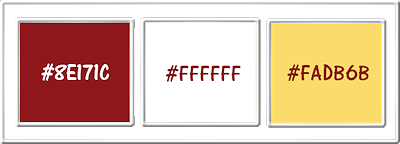
1ste kleur = #8E171C
2de kleur = #FFFFFF
3de kleur = #FADB6B
Wanneer je met eigen kleuren werkt speel dan met de mengmodus en/of dekking naar eigen inzicht.
Voorwoord van Christa :
Voor je begint even iets fundamenteels bij het maken van mijn lessen.
Mijn beschrijvingen hebben altijd betrekking met de manier waarop ik mijn lessen maak.
Bij gebruik van andere tubes en materialen moet je eventueel instellingen aanpassen of veranderen om de les te maken.
Elementen dienen dan ook ingekleurd te worden.
Deze dingen worden niet meer in de lessen beschreven.
OK, dan gaan we nu beginnen aan de les.

1.
Open een Nieuwe afbeelding van 700 x 600 px, transparant.
Ga naar het Kleurenpallet en zet de Voorgrondkleur op de 1ste kleur en de Achtergrondkleur op de 2de kleur.
Vul de afbeelding met de 1ste kleur.
Effecten - Insteekfilters - <I.C.NET Software> - Filters Unlimited 2.0 - Paper Textures - Mineral Paper, Limestone :
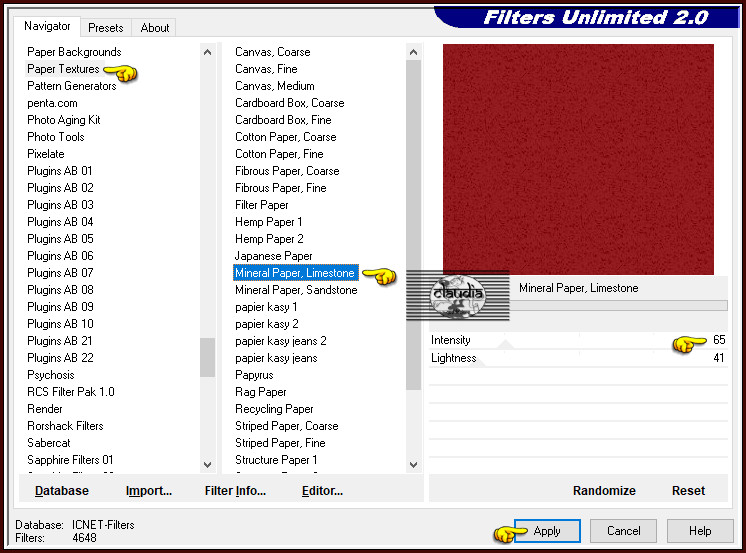
Effecten - Insteekfilters - Graphics Plus - Cross Shadow :
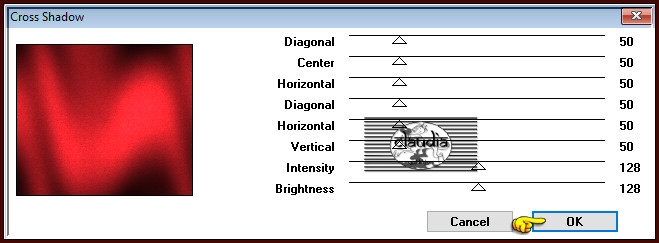

2.
Lagen - Nieuwe rasterlaag.
Ga naar het Kleurenpallet en klik met de muis in de Voorgrondkleur en daarna op het tabblad "Patroon".
Zoek het Patroon "Arguld4" met de volgende instellingen :
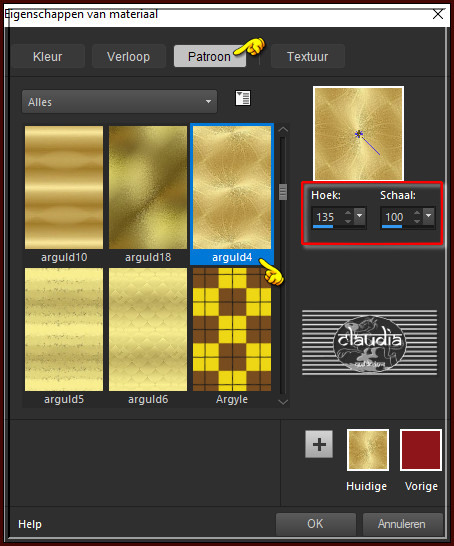
Ga terug naar je werkje.
Vul deze laag met het goudpatroon.
Lagen - Masker laden/opslaan - Masker laden vanaf schijf : Gertje 22
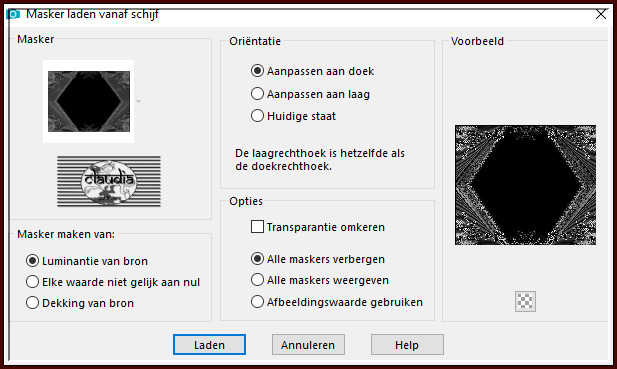
Lagen - Samenvoegen - Groep samenvoegen.
Effecten - 3D-Effecten - Slagschaduw :
Verticaal = 3
Horizontaal = 3
Dekking = 50
Vervaging = 5
Kleur = Zwart (#000000)
Herhaal nogmaals de Slagschaduw maar zet nu Verticaal en Horizontaal op -3.
Effecten - Insteekfilters - Xero - Porcelain XL :
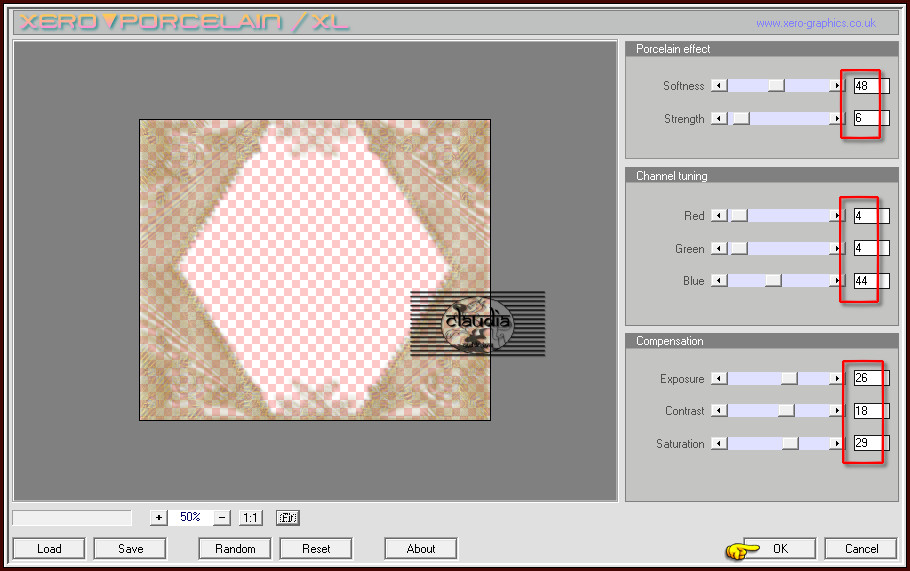

3.
Open uit de materialen de tube "hmo_world greeting".
Bewerken - Kopiëren.
Ga terug naar je werkje.
Bewerken - Plakken als nieuwe laag.
Afbeelding - Formaat wijzigen : 65%, formaat van alle lagen wijzigen niet aangevinkt.
Aanpassen - Scherpte - Verscherpen.
Plaats de tube rechts bovenaan op je werkje :
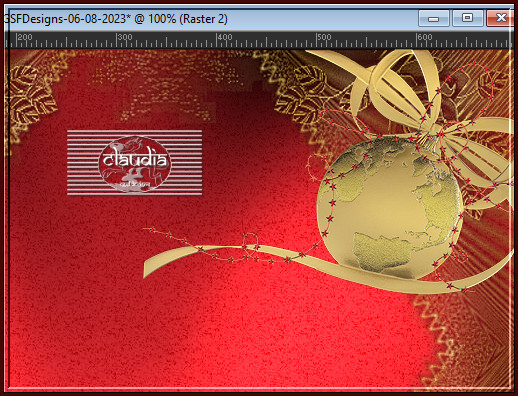
Effecten - 3D-Effecten - Slagschaduw :
Verticaal = 3
Horizontaal = 3
Dekking = 50
Vervaging = 15
Kleur = Zwart (#000000)
Effecten - Insteekfilters - Xero - Porcelain XL : de instellingen staan goed.
Activeer de onderste laag in het Lagenpallet (= Raster 1).
Open uit de materialen de misted tube "OhChristmasTree_by_wikidlia-misted by dragonblu281107".
Bewerken - Kopiëren.
Ga terug naar je werkje.
Bewerken - Plakken als nieuwe laag.
Afbeelding - Formaat wijzigen : 115%, formaat van alle lagen wijzigen niet aangevinkt.
Aanpassen - Scherpte - Verscherpen.
De tube staat gelijk goed.
Activeer terug de bovenste laag (= Raster 2).

4.
Open uit de materialen de tube "MMDesignz_Cr042128".
Bewerken - Kopiëren.
Ga terug naar je werkje.
Bewerken - Plakken als nieuwe laag.
Afbeelding - Formaat wijzigen : 70%, formaat van alle lagen wijzigen niet aangevinkt.
Aanpassen - Scherpte - Verscherpen.
Plaats de tube naar links :
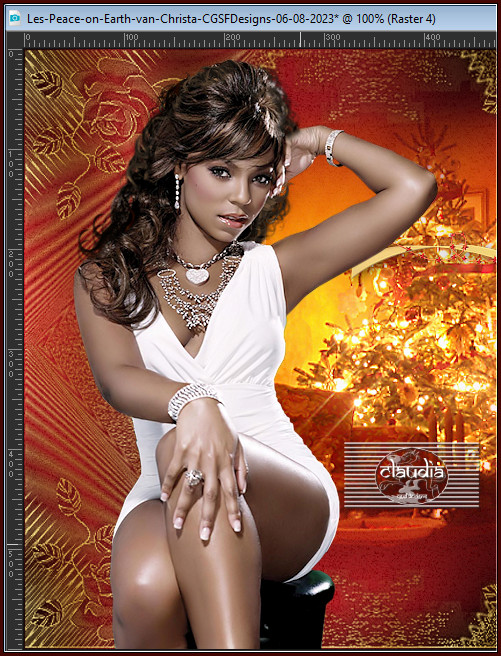
Effecten - 3D-Effecten - Slagschaduw :
Verticaal = 3
Horizontaal = 3
Dekking = 50
Vervaging = 15
Kleur = Zwart (#000000)
Herhaal nogmaals de Slagschaduw maar zet nu Verticaal en Horizontaal op -3.
Effecten - Insteekfilters - Xero - Porcelain XL : de instellingen staan goed.
Lagen - Samenvoegen - Alle lagen samenvoegen.

5.
Effecten - Insteekfilters - Xero - Porcelain XL : de instellingen staan goed.
Selecties - Alles selecteren.
Afbeelding - Randen toevoegen : 2 px met de 2de kleur, Symmetrisch aangevinkt.
Selecties - Omkeren.
Vul de selectie met het goudpatroon.
Aanpassen - Scherpte - Verscherpen.
Selecties - Niets selecteren.
Afbeelding - Randen toevoegen : 10 px met een contrasterende kleur, Symmetrisch aangevinkt.
Activeer de Toverstaf, Doezelen en Tolerantie op 0 en Binnen geactiveerd.
Ga terug naar je werkje en selecteer de rand van 10 px.
Vul de selectie met de 1ste kleur.
Selecties - Wijzigen - Inkrimpen : Aantal pixels = 2.
Effecten - Textuureffecten - Mozaïek - antiek :
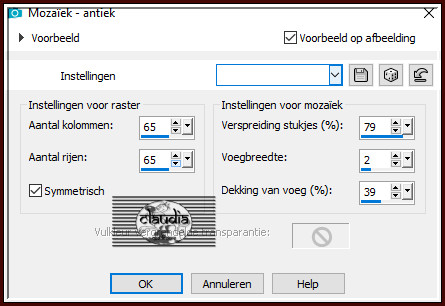
Selecties - Alles selecteren.
Afbeelding - Randen toevoegen : 2 px met de 2de kleur, Symmetrisch aangevinkt.
Selecties - Omkeren.
Vul de selectie met het goudpatroon.
Aanpassen - Scherpte - Verscherpen.
Selecties - Niets selecteren.

6.
Ga terug naar het Kleurenpallet en zet de Voorgrondkleur op de 1ste kleur en de Achtergrondkleur op het goudpatroon.
Activeer het "Tekstgereedschap" en zoek het font "MontereyPopsicle" met deze instellingen :

Ga terug naar je werkje en typ de tekst zoals op het voorbeeld :
"Peace on Earth" of "Vrede op aarde aan iedereen" of een tekst dat bij jouw werkje past.
Draai de tekst een klein beetje naar links en omhoog :

Plaats de tekst rechts onderaan.
Aanpassen - Scherpte - Verscherpen.
Lagen - Omzetten in rasterlaag.
Effecten - 3D-Effecten - Slagschaduw :
Verticaal = 3
Horizontaal = -3
Dekking = 50
Vervaging = 5
Kleur = 3de kleur
Aanpassen - Scherpte - Verscherpen.
Lagen - Nieuwe rasterlaag.
Plaats hierop jouw watermerkje e/o copyright-licentienummer als je een betaal tube gebruikt.
Lagen - Samenvoegen - Alle lagen samenvoegen.
Sla je werkje op als JPG-formaat en daarmee ben je aan het einde gekomen van deze mooie les van Christa.
© Claudia - Augustus 2023.






